Hej vänner, dagens handledning kommer vi att tala om 2 add-ons 4. One kan anpassa de minsta detaljerna i webbläsaren och tillåter oss att göra andra screentryck webbsidor platser vi besöker. Den första add-on kallas skiktade och som sagt ovan, gör det möjligt för oss att anpassa webbläsaren. Vad exakt stratiform?
- gör det möjligt att ändra färgen på knappar, flikar och menyknapp (orange knapp)
- gör det möjligt att ändra formen på knappar, flikar och menyknapp
- låter dig ändra texten i menyknappen så att vi istället för Firefox kan skriva vårt namn i den orange knappen.
- vi kan ändra hur statusfältet ser ut, tilläggsfältet eller adressfältet
En intressant tillägg som förtjänar uppmärksamhet, särskilt för älskare av anpassning. När allt kommer omkring, varför inte göra Firefox ser ut som vi vill?
Nu ska vi se vad som gör enorm Skärmdump:
- Vi har möjlighet att göra en skärmdump av en webbsida, vi kan göra detta endast i en enda del eller hela sidan
- vi kan rita raka eller böjda linjer när vi har tagit skärmdumpen, vi kan redigera det, vi kan lägga till användbara texter eller vägledande pilar, rektangulära eller cirkulära val, mycket användbara funktioner om vi vill förklara något för en person som inte är särskilt skicklig när du använder din dator eller surfar på en webbplats.
- Om sidan du vill ta en skärmdump innehåller känsliga data som du inte vill visas i skärmdumpen, inget problem, med Awesome Screenshot kan du oskärpa de delar av text som du inte vill vara synlig så att du gör texten eller delen begriplig
- När skärmdumpen har tagits kommer vi att få en länk för att dela bilden med andra, för att publicera den på ett forum, facebook, twitter, gmail eller till och med i snabbmeddelandeklienten, som automatiskt sparas och laddas upp på fantastiska servrar. Sammanfattningsvis är båda tilläggen användbara och vi behöver dem, säger jag.
Kom ihåg att om du har förslag, klagomål eller tillägg tveka inte att skriva i kommentarfältet, de-även om du träffade kommentarfältet en användare har ett problem och du kan hjälpa honom, tveka inte att göra det, det enda sättet vi kan göra denna plats bättre, se rutan!
På lådan kommentarer försöka få något om ämnet så att andra besökare kan erbjuda en handledning + kommentarer relevanta kommentarer kan vara extra stöd för användarfel, eller lust att lära.
Innan du frågar en fråga kolla igenom kommentarerna äldsta, de flesta gånger det redan svarat på din fråga.
Använd flera kategorier på toppen av webbplatsen och sökmotorn från högra hörnet för att snabbt komma till vad du är intresserad, har vi över 500 tutorials som täcker nästan varje genre av mjukvara, har vi insett, jag du bara måste söka efter dem och titta på dem.
Bruksanvisning videotutorial.ro
Sökmotor.
Om du till exempel har problem med Yahoo Messenger, kan du skriva in i vår sökmotor termer som Yahoo, Mess, Messenger, id mess, multimess problem budbärare, budbärare fel, etc., kommer du se att du kommer att ha ett val.
Kategorier.
Om du använder kategori rullgardins tycker de att baren i Home kategorier: Office, grafisk design, hårdvara, Internet, multimedia, säkerhet, system, lagring, backup, under dessa kategorier är organiserade underkategorier och sub-sub -categorii, det är en mer noggrann filtrering. Att hitta något samband med Yahoo Messenger med hjälp av de kategorier som du kan leda kategori:InternetDet kommer att öppna andra underkategorier där du väljer Voice-ChatDärifrån kan du gå på underkategori YahooSlutligen, med dessa filter kommer att anlända på en sida där de enda punkter i samband med Yahoo Messenger eller Yahoo Mail.
Arkiv.
på arkiv Du hittar alla våra tutorials organiserade vackra dagar saptameni, månader och år.
Allt är logiskt, bara följa logiken.
Mycket nöje!
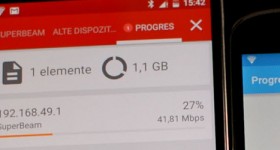







bra handledning. tack
Adi, du sa att du kan spara bilden och lokala dator. Det är ok handledning.
Om jag hade sagt skulle du inte ha lämnat en kommentar 🙂 Jag tror att de flesta vet att du kan högerklicka på nästan vilken bild som helst på webben och välja från snabbmenyn Spara bild som .... funktion som gör att bilden sparas lokalt på din dator.
Intressant, add-ons som är installerade i ubuntu Ubuntu Software Center har samma skärm och samma anläggning. Ser !!!
Adi, du sa, och du kan spara bilden lokalt på din dator? Det är ok handledning.
notera 9
Adrian Super handledning, men jag använder opera och jag skulle vilja om pote en -adon att arbeta för att göra samma sak som stratiform.
Tack på förhand.
Stratiform inte på Windows än för dem som har en Linux-plattform inte prova någonting.
Intressant handledning! Håll upp det goda arbetet!
intressant, mycket bra handledning! Fortsatt framgång!
När jag klickar på rätt knapp bar och anpassa Adonia enorma Screen är ingen sådan rätt kan inte flytta från där den är placerad.
Jag installerar anpassade skiktade och Firefox4. Den dåliga nyheten är att jag kan ändra färg AppMenuButton knappen. Text jag kunde ändra det, men färgen är fortfarande orange knapp. Mest ville ändra färgen, jag inser att inte förändras, jag avinstallerade med Revo firefox4 och jag installerat, allt förgäves: det anpassar allt utom den färg som knappen.
Jag använder XP med SP3 hanteras så långt för att ändra någon färg på den knappen på WinXP?
Okej, jag lyckades ändra färgen på AppMenuButton. Jag installerade firefox igen efter att jag hämtat installationsprogrammet från Internet. Kanske det var OK monteringssats som vi redan hade härstammade på datorn.
Mycket bra handledning, Adrian Bravo!
Bravo för. handledning.
Men det är en addon för Firefox 4. som om det var för firefox3.6 ColorfulTabs, ger att för varje färg. varje flik.
Super handledning.
Ursäkta mig men vänligt berätta vilken programvara som används för att registrera all aktivitet på skrivbordet + ljud.
sal adrian Jag skulle vilja veta om det är för version 4 något som <>
4 för den versionen inte längre kommer att minnas addons!
Jag kan inte installera det. visas en månad. "Eftersom firefox inte kan ändra den önskade filen". snälla hjälp mig.
Jag har också en fråga påverkar dessa tillägg något? Jag menar webbläsarens hastighet ...?
Jag hade själv ett förslag till handledning bättre om det är för komplicerat, menar jag inte om skärmsläckare med bilder, dvs. albumet, vill jag göra något som en skärmsläckare väl förstås om det inte är alltför komplicerat. För en stund tittar på alla tutorials och jag tycker mycket om. Gör en mycket bra tb.
nufaceti tärning en tutorial freerecorder 4
Adrian sal fruos tutorial jag vill göra en handledning om Adonai FIREFOX SHOWCASE tror att det finns något sådant som det arbete du lägger några bokmärken och om du har tid kan du göra en tutorial på skyltfönster har fler alternativ! ms Ceao!
Adriane bra jobb tack så mycket jag lärt mig något Tineo're alla så högt bravo
både vacker men jag tror att den näst bästa mest användbara, tack